Как удалить приложения на MacBook Pro (5 работающих методов, 2021 г.)
Искусственный интеллект поможет тебе заработать!
Вы когда-нибудь устанавливали приложение на свой MacBook Pro и обнаруживали, что оно не совсем то, что вы ищете? Возможно, вы какое-то время пользовались приложением, но оно больше не нужно.
Программы для Windows, мобильные приложения, игры - ВСЁ БЕСПЛАТНО, в нашем закрытом телеграмм канале - Подписывайтесь:)
Если вы пытаетесь сэкономить место на жестком диске или просто хотите избавиться от надоедливых файлов приложений, удаление этих приложений может быть утомительным. Особенно если вы новичок в Mac, процесс удаления ненужных приложений может сбивать с толку.
В этом руководстве мы покажем вам несколько встроенных, бесплатных и платных методов тщательной очистки приложений; вместе с плюсами и минусами каждого метода.
Мы также укажем на некоторые дополнительные функции, которые также освободят место и предотвратят загрузку вашего MacBook Pro старыми файлами.
1. Переместить в корзину
Хотя вы, возможно, использовали корзину для стандартных файлов, таких как старые документы и изображения, корзина также является методом удаления приложений на вашем MacBook. Вот как это сделать:
Во-первых, откройте Находитьr и найдите приложение, которое хотите удалить. Выберите его, щелкнув один раз, чтобы он был выделен.
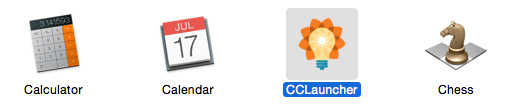
Затем нажмите Control + трекпад, чтобы открыть дополнительное меню. Здесь вы можете выбрать Переместить в корзину. Как только вы это сделаете, приложение будет автоматически перемещено в корзину и исчезнет из окна Finder, которое вы просматриваете.
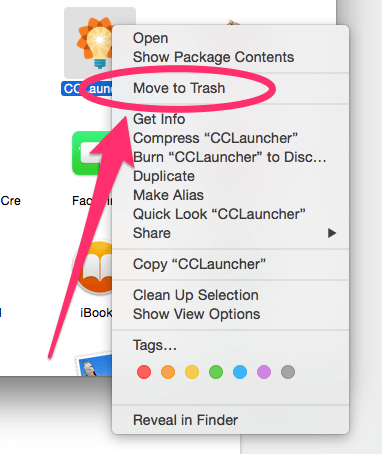
После того, как приложение окажется в корзине, вы больше не сможете его использовать. Однако он по-прежнему занимает место на вашем компьютере, пока вы не очистите корзину. Для этого откройте корзину из дока, затем перейдите в правый верхний угол окна, где написано «Пусто».

Как только вы очистите корзину, окно автоматически закроется, и вы снова освободите ценное место на диске для будущего использования.
2. Удалите приложения с помощью AppCleaner.
Одним из программ, которые вы можете использовать для удаления нежелательных приложений, является AppCleaner. Поскольку сторонние приложения распределяют свои файлы по всему диску, а не хранят их в одном месте, вы можете случайно оставить фрагменты приложения на своем Mac, даже если считаете, что удалили его. AppCleaner обязательно поймает эти дополнительные файлы, даже если вы не знаете об их существовании.
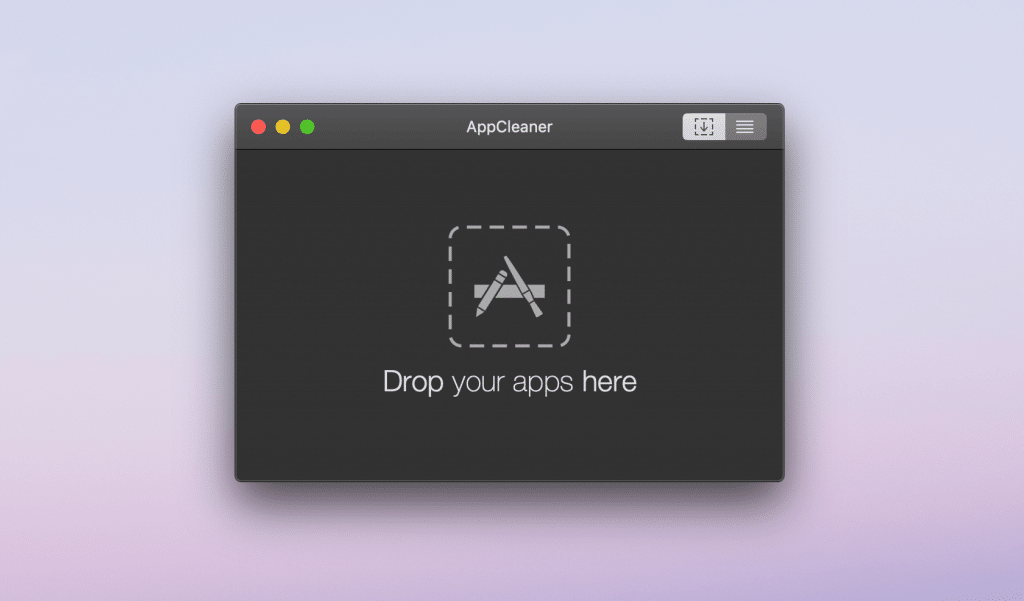
Плюсы:
- Это совершенно бесплатно.
- Чрезвычайно эффективен при удалении скрытых дополнительных папок, когда вы хотите избавиться от всего приложения, а не только от файлов поверхностного уровня.
- Простота в использовании: просто перетащите ненужные приложения в окно и позвольте AppCleaner найти все связанные с ним файлы.
Минусы:
- Загрузка приложения для удаления приложений кажется немного контрпродуктивной.
- У него нет поддержки/справочной информации, но в любом случае приложение должно быть довольно простым в использовании.
3. Удалите приложения с помощью CCleaner
Как и AppCleaner, CCleaner для Mac удалит скрытые файлы, связанные с нежелательным приложением. Тем не менее, он имеет большее разнообразие функций и инструментов. Если вы ищете что-то с более широким набором возможностей, это может быть более подходящим приложением.
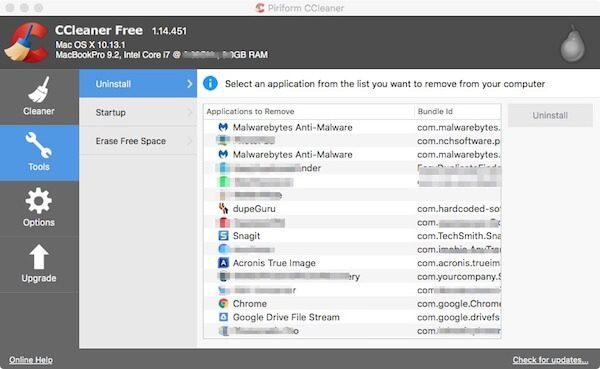
Плюсы:
- Быстрый и простой деинсталлятор приложений для обнаружения невидимых папок.
- Также включает в себя общий очиститель файлов для мест, где собираются и занимают место временные файлы, такие как ловушка, настройки и загрузки Safari.
- Нежелательные файлы можно запланировать для регулярного удаления, чтобы вы могли беспокоиться о более важных задачах.
Минусы:
- Если вы хотите получить доступ ко всем функциям, вам нужно будет заплатить за обновленную версию.
- Некоторые пользователи сообщают о сложностях при попытке выбрать, какие файлы удалить, а какие оставить.
>> Скачайте CCleaner для Mac <<
4. Через программу удаления CleanMyMac
Если вам нужно надежное и надежное решение для избавления от ненужных приложений и файлов, CleanMyMac X — это хорошо разработанное приложение, которое будет поддерживать ваш Mac в отличной форме. В дополнение к интеллектуальному деинсталлятору, который позволяет вам удалять приложения в пакетном режиме и захватывать скрытые папки, он также может сканировать ненужные файлы и безопасно удалять конфиденциальные файлы. Созданное MacPaw, это приложение, которому вы можете доверять, чтобы оно работало бесперебойно и делало именно то, на что оно претендует.
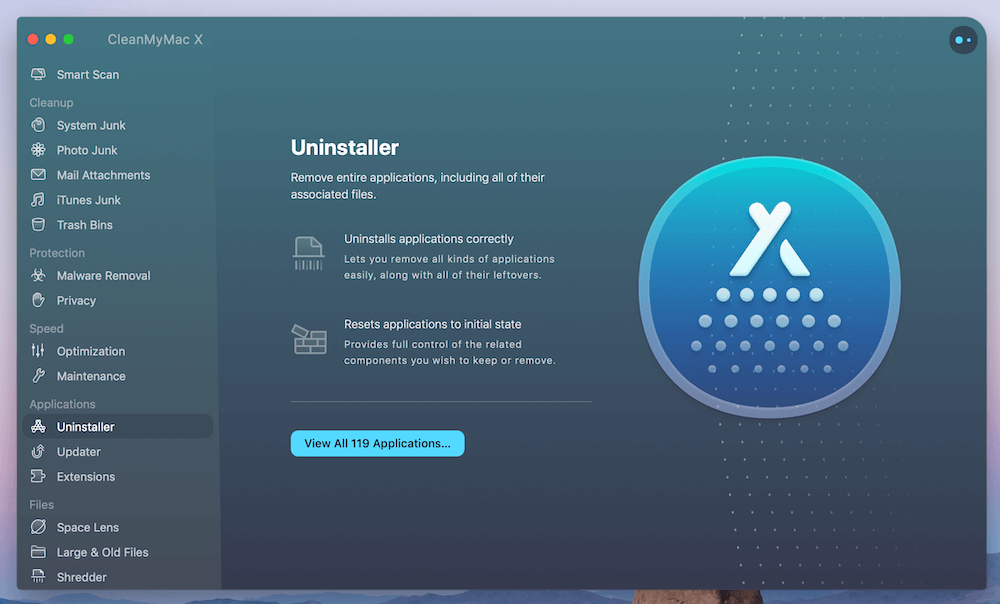
Плюсы:
- Интеллектуальный деинсталлятор гарантирует, что все файлы, связанные с программой, будут удалены и не будут занимать место.
- Очистите системный мусор и ненужные файлы с помощью инструментов для удаления нежелательных вложений или полных кешей.
- Интегрируется с iPhoto (теперь Photos), чтобы уменьшить место, занимаемое фотографиями на вашем Mac.
- Комбинация инструментов поможет восстановить скорость любого MacBook, который чувствует себя вялым, с минимальными усилиями с вашей стороны.
- Множество ресурсов поддержки и помощи, чрезвычайно чистый интерфейс для простого и интуитивно понятного использования.
Минусы:
- Не бесплатное программное обеспечение (хотя доступна пробная версия, позволяющая удалить до 500 МБ данных), это понятно, учитывая широту доступных функций.
>> Получить CleanMyMac X <<
5. Через программу удаления MacBooster
Еще одна отличная альтернатива для удаления старых приложений и программ — MacBooster от IOBit. Помимо удаления приложений с вашего MacBook, он также включает встроенное средство для удаления ненужных файлов и идентификатор повторяющихся файлов. Двойной идентификатор особенно полезен, потому что он может устранить все, от двойных изображений до чрезмерно сохраненных документов, среди других файлов, которые могут быстро накапливаться с течением времени.
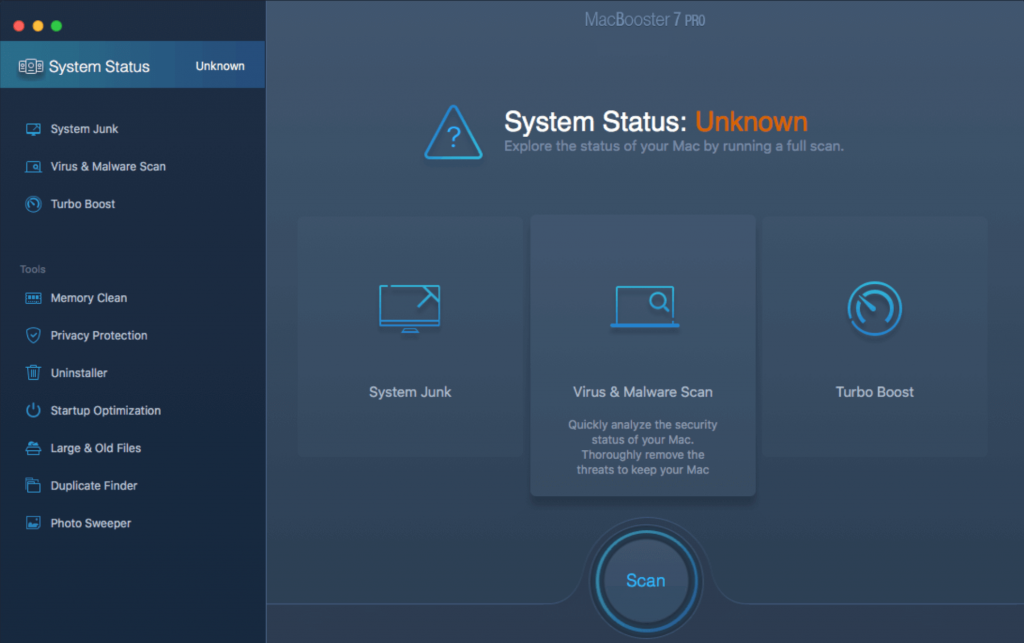
Плюсы:
- Чистый и простой интерфейс, интуитивно понятный в использовании.
- Объединяет программу поиска дубликатов файлов с программой удаления ненужных файлов для максимального уровня удаления лишних файлов.
- Может найти неизвестные папки, прикрепленные к нежелательным приложениям, и удалить их, чтобы сэкономить место и полностью стереть ненужные файлы.
- Оптимизируйте память на своем MacBook и обеспечивайте бесперебойную работу всего с помощью одной программы, а также следите за всем с помощью виджета в строке меню.
Минусы:
- Чрезмерная очистка может отрицательно сказаться на производительности Mac, поскольку ваш ноутбук часто перестраивает необходимые кэши, на которые он ссылается.
- Это не бесплатное программное обеспечение, хотя доступна бесплатная ознакомительная версия.
>> Получить MacBooster <<
Мы надеемся, что это руководство дало вам представление о многих способах, на которые вы можете положиться, чтобы защитить свой Mac от нежелательных приложений и заставить его работать с максимальной производительностью даже после длительного использования.
Встроенный процесс перемещения приложения в корзину всегда будет работать, но если вы хотите углубиться, все упомянутые выше приложения могут заполнить пробел и предоставить дополнительные услуги.
Есть приложение, которое не удаляется или продолжает появляться снова? На вашем Mac может быть вирус или вредоносное ПО — их можно случайно заразить на Mac, и вы захотите проверить эту статью от MacWorld о том, как удалить их с вашего MacBook.
Какой способ удаления приложений на MacBook Pro вы предпочитаете? Расскажите нам больше в комментариях ниже.
Программы для Windows, мобильные приложения, игры - ВСЁ БЕСПЛАТНО, в нашем закрытом телеграмм канале - Подписывайтесь:)





